
このチュートリアルでは、Ubuntu 18.04 LTSにOwnCloudをインストールする方法を紹介します。知らなかった方のために、OwnCloudは無料のオープンソースソフトウェアで、作成することができます。プライベート「ファイルホスティング」クラウド。OwnCloudはDropBoxサービスに似ていますが、プライベートサーバーに無料でダウンロードしてインストールできる点が異なります。OwncloudはPHPとバックエンドデータベースMySQL(MariaDB)、SQLLite、またはPostgreSQLによって作成されます。OwnCloudもアドレスブック、カレンダーイベント、タスク、ブックマークを簡単に表示および同期できます。見栄えがよく使いやすいWebインターフェイスを介してアクセスしたり、デスクトップまたはラップトップマシン(Linuxをサポート)にOwnCloudクライアントをインストールしたりできます。 、Windows、およびmacOS)。
この記事は、少なくともLinuxの基本的な知識があり、シェルの使用方法を知っていること、そして最も重要なこととして、サイトを独自のVPSでホストしていることを前提としています。インストールは非常に簡単で、ルートアカウントで実行されていますが、そうでない場合は、'sudoを追加する必要があります。 ‘ルート権限を取得するコマンドに。 Ubuntu 18.04(Bionic Beaver)サーバーにOwnCloudを段階的にインストールする方法を紹介します。
前提条件
- 次のオペレーティングシステムのいずれかを実行しているサーバー:Ubuntu 18.04(Bionic Beaver)。
- 潜在的な問題を防ぐために、OSの新規インストールを使用することをお勧めします。
- サーバーへのSSHアクセス(またはデスクトップを使用している場合はターミナルを開く)
non-root sudo userまたはroot userへのアクセス 。non-root sudo userとして行動することをお勧めします ただし、ルートとして機能するときに注意しないと、システムに害を及ぼす可能性があるためです。
Ubuntu 18.04 LTSBionicBeaverにOwnCloudをインストールする
手順1.まず、次のapt-getを実行して、すべてのシステムパッケージが最新であることを確認します。 ターミナルのコマンド。
sudo apt-get update sudo apt-get upgrade
ステップ2.LAMP(Linux、Apache、MariaDB、およびPHP)サーバーをインストールします。
Ubuntu 18.04 LAMPサーバーが必要です。LAMPがインストールされていない場合は、こちらのガイドに従ってください。また、必要なすべてのPHPモジュールをインストールしてください:
>apt-get install php7.1-cli php7.1-gd php7.1-opcache php7.1-mysql php7.1-json php7.1-mcrypt php7.1-xml php7.1-curl>
最初に行うことは、OwnCloudのダウンロードページに移動し、OwnCloudの最新の安定バージョンをダウンロードすることです。この記事を書いている時点ではバージョン10です:
wget https://download.owncloud.org/community/owncloud-10.0.9.zip unzip owncloud-10.0.9.zip sudo mv owncloud /var/www/html/owncloud/
いくつかのフォルダの権限を変更する必要があります:
chown -R www-data:www-data /var/www/html/owncloud/ chmod -R 755 /var/www/html/owncloud/
ステップ4.OwnCloud用にMariaDBを構成します。
デフォルトでは、MariaDBは強化されていません。mysql_secure_installationを使用してMariaDBを保護できます。 脚本。ルートパスワードを設定し、匿名ユーザーを削除し、リモートルートログインを禁止し、テストデータベースと安全なMariaDBへのアクセスを削除する各手順を注意深く読んでください。
mysql_secure_installation
次のように構成します:
- Set root password? [Y/n] y - Remove anonymous users? [Y/n] y - Disallow root login remotely? [Y/n] y - Remove test database and access to it? [Y/n] y - Reload privilege tables now? [Y/n] y
次に、MariaDBコンソールにログインし、OwnCloud用のデータベースを作成する必要があります。次のコマンドを実行します。
mysql -u root -p
これによりパスワードの入力を求められるので、MariaDBルートパスワードを入力してEnterキーを押します。データベースサーバーにログインしたら、次のデータベースを作成する必要があります。 OwnCloudのインストール:
CREATE DATABASE ownclouddb; CREATE USER 'ownclouduser'@'localhost' IDENTIFIED BY 'YOURPASSWORD'; GRANT ALL ON ownclouddb.* TO 'ownclouduser'@'localhost'; FLUSH PRIVILEGES; exit
ステップ5.OwnCloud用にApacheWebサーバーを構成します。
Apacheで新しい仮想ホストディレクティブを作成します。たとえば、「owncloud.conf」という名前の新しいApache構成ファイルを作成します。 ’仮想サーバー上:
touch /etc/apache2/sites-available/owncloud.conf ln -s /etc/apache2/sites-available/owncloud.conf /etc/apache2/sites-enabled/owncloud.conf nano /etc/apache2/sites-available/owncloud.conf
次の行を追加します:
<VirtualHost *:80> ServerAdmin [email protected] DocumentRoot /var/www/html/owncloud/ ServerName your-domain.com ServerAlias www.your-domain.com <Directory /var/www/html/owncloud/> Options FollowSymLinks AllowOverride All Order allow,deny allow from all </Directory> ErrorLog /var/log/apache2/your-domain.com-error_log CustomLog /var/log/apache2/your-domain.com-access_log common </VirtualHost>
これで、Apache Webサーバーを再起動して、変更を行うことができます。
a2ensite owncloud.conf a2enmod rewrite a2enmod headers a2enmod env a2enmod dir a2enmod mime systemctl restart apache2.service
ステップ6.OwnCloud構成へのアクセス。
ownCloudを設定するには、ウェブインターフェースを使用します。そこで、先に進んでウェブブラウザを開き、http://your-domain.com 。このようなWebページが表示されるはずです。管理者ユーザーアカウントのユーザー名とパスワードを入力し、[詳細オプション]ハイパーリンクをクリックしてデータディレクトリを入力し(またはデフォルト設定のままにします)、データベースユーザー名、データベースパスワード、データベース名、ホスト(localhost)を入力し、[]をクリックします。セットアップを終了します」。
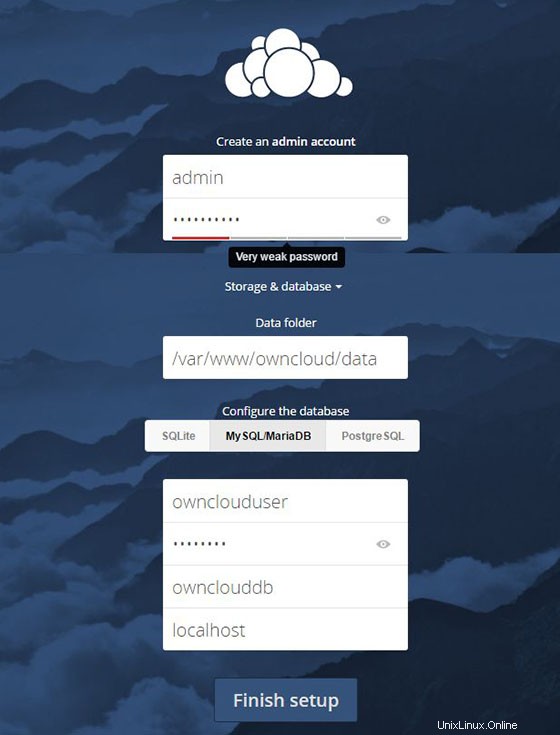
または、ownCloudクライアントをダウンロードして、デバイス間でドキュメントを同期することもできます。
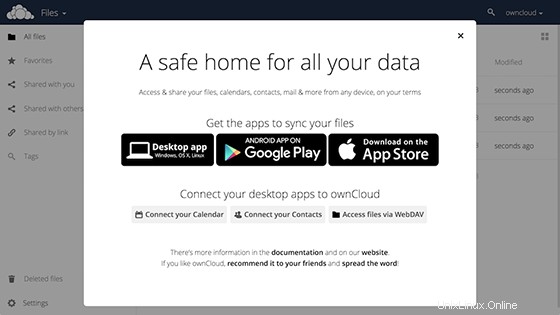
ホームページは次のようになります。「+記号」ボタンを使用してコンテンツのアップロードを開始できます。
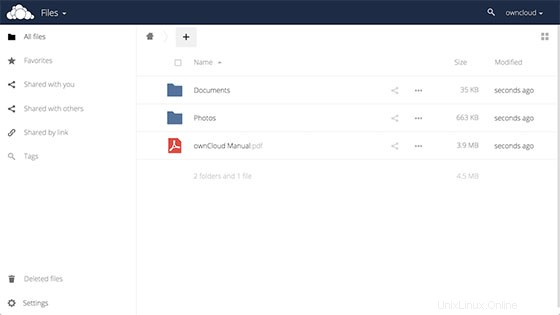
おめでとうございます!OwnCloudが正常にインストールされました。Ubuntu18.04LTS(Bionic Beaver)システムにOwnCloudをインストールするためにこのチュートリアルを使用していただきありがとうございます。追加のヘルプや役立つ情報については、公式のOwnCloudを確認することをお勧めしますウェブサイト。